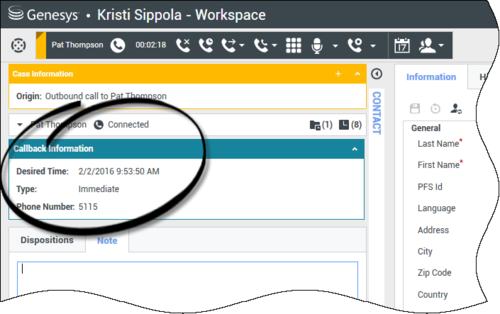回電互動
[已修改:8.5.111.21]
Workspace 支援兩種類型的回電:Genesys 回電和網路回電。Genesys 回電是透過 Genesys Mobile Services (GMS) 元件提供的整合式服務。網路回電則是透過 eServices 提供的個別通道並且即將淘汰。
Genesys 回電
[已新增:8.5.111.21]
在語音通道上接收回電互動。回電是聯絡人通過您的網站、行動電話或您公司的 IVR 提出請求的一種互動。若有回電轉給您,您會收到互動通知。回電的處理和所有其他語音通話一樣。
回電類型
您的系統可能支援一種或多種這些回電類型:
- 立即、已延遲或已排定 — 您的聯絡人要求回電,而您會收到互動通知,您可以接受或拒絕。回電資訊檢視畫面顯示您從公司 IVR 收集來的資料以及回電類型、所需時間、電話號碼和其他諸如給您的指示的資訊。
- 已延遲 (專員預覽) — 您的聯絡人要求回電,您公司的系統已在要求的時間將其轉給您,您可以在接受或拒絕通話前進行預覽。預覽資訊是由您的管理員設定。回電資訊檢視畫面顯示您從公司 IVR 收集來的資料以及回電類型、所需時間、電話號碼和其他諸如給您的指示的資訊。
如您在語音通道的狀態為就緒,新的回電要求將會轉給您。當回電互動轉給您時,新互動通知將會顯示。按一下接受回應回電互動。按一下拒絕將回電傳回其他專員、路由點或佇列。如您未執行任何動作,互動將傳回其他專員、路由點或佇列。
通話動作
通話動作是傳出互動的標準控制項。Workspace 讓您可執行以下通話動作:
- 對話方動作選單—於通話狀態區中,按一下聯絡人姓名旁的向下箭頭,與聯絡人開始進行不同類型的互動,例如,電子郵件互動,前提是聯絡人資料庫中包含聯絡人的其他通道資訊。
- 結束通話—按一下結束通話 (
 ) 中斷通話連線。
) 中斷通話連線。 - 保留通話—按一下保留通話 (
 ) 將進行中通話狀態變更為保留。處於保留通話狀態時,您無法聽見聯絡人的聲音,聯絡人亦無法聽見您的聲音。
) 將進行中通話狀態變更為保留。處於保留通話狀態時,您無法聽見聯絡人的聲音,聯絡人亦無法聽見您的聲音。 - 恢復通話—按一下恢復通話 (
 ) 重新接上保留中的通話。您將可聽到聯絡人,聯絡人亦可聽見您的聲音。
) 重新接上保留中的通話。您將可聽到聯絡人,聯絡人亦可聽見您的聲音。 - 即時通話移轉—按一下即時通話移轉 (
 ),使用小組通訊程式將目前的傳出互動導向您所選定移轉通話的聯絡人或內部目標對象。
),使用小組通訊程式將目前的傳出互動導向您所選定移轉通話的聯絡人或內部目標對象。 - 即時通話會議—按一下即時通話會議 (
 ) 立即以目前的傳出互動,與您從小組通訊程式選取的聯絡人或內部目標對象開始語音會議。
) 立即以目前的傳出互動,與您從小組通訊程式選取的聯絡人或內部目標對象開始語音會議。 - 傳送 DTMF—您可以在通話個案歷史記錄中輸入雙音多頻式 (DTMF) 數字,為通話附加數字資料。按一下鍵台按鈕 (
 ) 開啟 DTMF 鍵台。在數字欄位中輸入數字或按一下鍵台上的數字輸入數字。
) 開啟 DTMF 鍵台。在數字欄位中輸入數字或按一下鍵台上的數字輸入數字。 - 重新排定回電時程—按一下重新排定回電時程 (
 ) 重新排定回電時程為其他日期及/或時間 (例如,聯絡人目前忙碌無法回應)。
) 重新排定回電時程為其他日期及/或時間 (例如,聯絡人目前忙碌無法回應)。 - 開始諮詢—開始與內部目標對象或聯絡人的 (
 ) 語音諮詢。目標對象可選擇不接受您的要求。目標對象可結束諮詢。您可結束諮詢,或將目前互動移轉給諮詢目標對象或與對方進行會議。
) 語音諮詢。目標對象可選擇不接受您的要求。目標對象可結束諮詢。您可結束諮詢,或將目前互動移轉給諮詢目標對象或與對方進行會議。 - 標示為已完成—按一下標示為已完成 (
 ) 完成通話並關閉語音互動視窗。依設定,您可能需要先指定處置代碼,才能按一下標示為已完成。
) 完成通話並關閉語音互動視窗。依設定,您可能需要先指定處置代碼,才能按一下標示為已完成。
處置
使用處置代碼檢視畫面指定一或多個處置代碼給進行中或已終止的互動,以符合互動結果資格。
附註
使用附註附加備註至通話歷史記錄。
網路回電
網路回電互動視窗與語音互動視窗類似。可讓您檢視處理與從公司網頁要求回電之聯絡人進行語音互動所有必要的資訊。
網路回電可讓您在進行手動通話連線前先預覽網路回電互動。
如您在網路回電通道的狀態為就緒,新的回電要求將會轉給您。當網路回電互動轉給您時,新互動通知將會顯示。按一下接受顯示網路回電互動預覽。使用網路回電互動預覽進行撥出語音通話。按一下拒絕將記錄傳回其他專員、路由點或佇列。如您未執行任何動作,互動將轉給其他專員、路由點或佇列。
使用網路回電互動預覽
網路回電互動預覽是特別版的語音互動檢視畫面。此處提供更多關於語音互動控制項的詳細資訊。
網路回電互動預覽可讓您先檢視關於網路回電互動的資訊後,再與聯絡人連線。網路回電互動預覽包含下列特色和功能:
- 個案資訊—有關互動的摘要資訊。此區的內容由您的管理員指定。其中可能包含聯絡人於貴公司網頁輸入的資訊、聯絡人電話等等。
- 通話預覽動作 (工具列)—您可執行的動作,包括開始通話、將所有通話標示為完成,以及安排不同的回電時間。
- 回電資訊—有關記錄的特定資訊。此區的內容由您的管理員指定。其中可能包含聯絡人可接聽電話的時間範圍、聯絡人姓名或關於互動性質的資訊。
- 聯絡人—聯絡人目錄檢視畫面可讓您管理聯絡人資訊。
- 回應—回應檢視畫面可讓您存取互動可使用之預寫標準回應資料庫。您可以在進行電話互動時以這些回應與聯絡人應對。
通話預覽動作
通話預覽動作為網路回電互動的標準控制項。Workspace 讓您可執行以下通話預覽動作:
- 致電聯絡人—按一下通話 (
 ) 與聯絡人連線並顯示網路回電互動檢視畫面。
) 與聯絡人連線並顯示網路回電互動檢視畫面。 - 完成—按一下完成(
 ) 將通話標示為已完成。您可以在不致電聯絡人的情況下,或致電聯絡人後執行此動作。
) 將通話標示為已完成。您可以在不致電聯絡人的情況下,或致電聯絡人後執行此動作。 - 排定回電時程—按一下排定回電時程 (
 ) 重新排定回電時程為與聯絡人要求不同的時間 (例如,聯絡人未接聽、聯絡人線路忙線、聯絡人無法接聽,或聯絡人答錄機接聽)。
) 重新排定回電時程為與聯絡人要求不同的時間 (例如,聯絡人未接聽、聯絡人線路忙線、聯絡人無法接聽,或聯絡人答錄機接聽)。
處理網路回電互動
如您按一下網路回電預覽上的通話,網路回電預覽視窗即會更新為顯示網路回電互動視窗的通話狀態和通話動作。
通話狀態
網路回電互動視窗的通話狀態區提供聯絡人的電話號碼或姓名,以及通話狀態。可能的通話狀態如下:
- 已連線—您目前正與聯絡人或內部目標對象通話中。
- 保留中—當與聯絡人的通話處於保留狀態時,聯絡人無法聽見您的聲音,您亦無法聽見聯絡人的聲音。
- 通話就緒—您的系統已可與聯絡人通話連線。如您或通話方結束通話,此為預設狀態。
通話動作
通話動作是傳出互動的標準控制項。Workspace 讓您可執行以下通話動作:
- 對話方動作選單—於通話狀態區中,按一下聯絡人姓名旁的向下箭頭,與聯絡人開始進行不同類型的互動,例如,電子郵件互動,前提是聯絡人資料庫中包含聯絡人的其他通道資訊。
- 結束通話—按一下結束通話 (
 ) 中斷通話連線。
) 中斷通話連線。 - 保留通話—按一下保留通話 (
 ) 將進行中通話狀態變更為保留。處於保留通話狀態時,您無法聽見聯絡人的聲音,聯絡人亦無法聽見您的聲音。
) 將進行中通話狀態變更為保留。處於保留通話狀態時,您無法聽見聯絡人的聲音,聯絡人亦無法聽見您的聲音。 - 恢復通話—按一下恢復通話 (
 ) 重新接上保留中的通話。您將可聽到聯絡人,聯絡人亦可聽見您的聲音。
) 重新接上保留中的通話。您將可聽到聯絡人,聯絡人亦可聽見您的聲音。 - 即時通話移轉—按一下即時通話移轉 (
 ),使用小組通訊程式將目前的傳出互動導向您所選定移轉通話的聯絡人或內部目標對象。
),使用小組通訊程式將目前的傳出互動導向您所選定移轉通話的聯絡人或內部目標對象。 - 即時通話會議—按一下即時通話會議 (
 ) 立即以目前的傳出互動,與您從小組通訊程式選取的聯絡人或內部目標對象開始語音會議。
) 立即以目前的傳出互動,與您從小組通訊程式選取的聯絡人或內部目標對象開始語音會議。 - 傳送 DTMF—您可以在通話個案歷史記錄中輸入雙音多頻式 (DTMF) 數字,為通話附加數字資料。按一下鍵台按鈕 (
 ) 開啟 DTMF 鍵台。在數字欄位中輸入數字或按一下鍵台上的數字輸入數字。
) 開啟 DTMF 鍵台。在數字欄位中輸入數字或按一下鍵台上的數字輸入數字。 - 排定回電時程—按一下排定回電時程 (
 ) 重新排定回電時程為其他日期及/或時間 (例如,聯絡人目前忙碌無法回應)。
) 重新排定回電時程為其他日期及/或時間 (例如,聯絡人目前忙碌無法回應)。 - 開始諮詢—開始與內部目標對象或聯絡人的 (
 ) 語音諮詢。目標對象可選擇不接受您的要求。目標對象可結束諮詢。您可結束諮詢,或將目前互動移轉給諮詢目標對象或與對方進行會議。
標示為已完成—按一下標示為已完成 (
) 語音諮詢。目標對象可選擇不接受您的要求。目標對象可結束諮詢。您可結束諮詢,或將目前互動移轉給諮詢目標對象或與對方進行會議。
標示為已完成—按一下標示為已完成 (
處置
使用處置代碼檢視畫面指定一或多個處置代碼給進行中或已終止的互動,以符合互動結果資格。
附註
使用附註附加備註至通話歷史記錄。
相關資源
Workspace Desktop Edition User's Guide (僅英文版) 提供使用所有 Workspace 功能的詳細課程。您可能會發現下列課程蠻實用:
- Handle a Voice Call (處理語音通話)
- Handle Callback Interactions (處理回電互動)
- Handle Web Callback Interactions (處理 Web 回電互動)
相關主題